LionShopper er en browsertilføjelse, der kan blive føjet til alle de mest populære netbrowsere, såsom Google Chrome, Mozilla Firefox og Internet Explorer. Når den først er installeret, vil den vise diverse kuponer, rabatter og andre kommercielle tilbud direkte i din netbrowser. Selvom den beskrives som en nyttig og effektiv applikation, der vil hjælpe dig med at spare både tid og penge, når du handler online, er det ikke helt sandt. Først og fremmest vises alle de tilbud som pop-up, pop-under, i-tekst og bannerreklamer, og det er virkelig generende og forstyrrende at få dem vist, hver gang man surfer på internettet. Det vil bestemt ikke spare din tid. For det andet er annoncerne som regel falske. De dukker for det meste op på e-handel hjemmesider, såsom eBay eller Amazon, og tilbyder dig at købe nogle særlige varer til en bedre pris. Det er kun et trick, for at fange din opmærksomhed, og få dig til at klikke på de annoncer. Vi kan dog ikke anbefale, at du klikker på dem, for hvis du gør det, vil du straks blive omdirigeret til tredjeparters hjemmeside, der kan være inficeret af cyberkriminelle, såsom hackere og svindlere, og forårsage en form for skade i din computer. Som du kan se, så er LionShopper tilføjelsen fuldstændig gratis for brugere, hvilket betyder, at den bliver betalt via andre kilder. Diverse tredjeparter betaler LionShopper, så de har mulighed for at reklamere for deres produkter i det reklamenetværk. Hvis denne skadelige applikation er installeret i din computer, kan cyberkriminelle hver dag nå dig direkte i din netbrowser. Og det er ikke den eneste uønskede egenskab ved denne applikation. De generende annoncer er ikke det største problem (da det er noget du kan finde dig i), men som følge af denne LionShopper tilføjelse kan du komme ud for andre problemer. På grund af den kan du nemt blive inficeret med andet malware eller virus. Når du for eksempel klikker på en af de annoncer eller på et link, som vises af LionShopper, bliver du omdirigeret til tredjeparter, og det er på den måde, at du bliver inficeret.
Prøv at tage et nærmere kig på deres officielle hjemmeside på http://lionshopper.info/index.htm. Som du kan se, er der ingen download funktion. Grunden til det er, at den distribueres ved at følge med andre gratis applikationer (det kommer vi ind på senere). Der er ligeledes ingen gyldig kontaktinformation og det er ikke et godt tegn, for hvis der sker noget med din computer eller dine private filer, som følge af denne applikation, er der ingen som tager ansvar for det. Se nærmere på deres fortrolighedspolitik. Der er nogle interessante fakta om indsamling af data:
Indsamling af Data
i. Vi kan indsamle en vis information om dit internetbrug samt hjemmesider, du har besøgt, hvilken kan blive delt med tredjeparter og brugt til annoncering. BEMÆRK: PLUGIN OG ANDRE TJENESTER INDSAMLER OG GEMMER INFORMATION VEDRØRENDE DE WEBSIDER, DU BESØGER, SAMT DIN AKTIVITET PÅ DE SIDER, SÅSOM VISNINGER, KIK OG SØGEORD. I NOGLE TILFÆLDE KAN INFORMATION, SOM ER INDSAMLET AF PLUGIN OG ANDRE TJENESTER VÆRE PERSONLIGT IDENTIFICERBAR, OG I NOGLE TILFÆLDE KAN INFORMATION (HERUNDER INFORMATION FRA ELLER OM DE SIDER FRA WEBSTEDER MED SOCIAL MEDIA, DU BESØGER) BLIVE BRUGT ELLER DELT MED TREDJEPARTER MED HENBLIK PÅ AT VISE DIG MÅLRETTEDE ANNONCER MED FREMMENDE OG MARKEDSFØRENDE MATERIALE.
Brug af Data
Information, som vi indsamler fra dig, kan blive brugt på følgende måder:
i. Til at personliggøre din oplevelse (din information hjælper os til bedre at kunne imødekomme dine individuelle behov).
ii. Til at forbedre vores Plugin og andre Tjenester (vi stræber konstant efter at forbedre vores applikationstilbud baseret på den information og tilbagemelding, vi får fra dig).
iii. Til at forbedre kundeservice (din information hjælper os til mere effektivt at kunne imødekomme dine henvendelser til kundeservice og afhjælpe dine behov).
iv. Til behandling af overførsler.
v. Til administration af konkurrence, reklame, undersøgelse eller andre Webside funktioner.
vi. Til at sende regelmæssige e-mails (den e-mailadresse, du opgiver, til behandling af ordre, kan blive brugt til at sende dig information og opdateringer vedrørende din ordre, tillige med at du kan modtage lejlighedsvise nyheder om selskabet, opdateringer, relateret information om produkter eller service, osv.).
https://www.2-viruses.com/wp-content/uploads/2014/10/LionShopper.png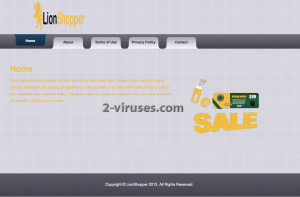
Det betyder, at din personlige information, såsom søgehistorik, søgeforespørgsler, mest besøgte sider, IP eller e-mail adresse vil blive indsamlet og overført til tredjeparter. De justerer deres annoncer i henhold til de givne data, og på den måde gør de dem mere interessante og relevante for netop dig. Det vigtigste formål med LionShopper adware er at få dig til at klikke på annoncerne, fordi de bliver betalt for det. De udvikler webtrafik og finder kundeemner. Derfor prøver de på at gøre annoncerne yderst attraktive.
Som vi før nævnte, så følger LionShopper med andre gratis applikationer, såsom PDF generators, diverse media players og så videre. Så hvis du gerne vil undgå at blive inficeret med denne skadelige applikation, skal du ikke installere freebies fra mistænkelige hjemmesider. Hvis du ikke har andet valg, så skal du være virkelig opmærksom under installationen. Du skal ikke springe noget punkt over (du skal ikke bare klikke ”næste” og ”godkend” hele tiden, uden først at have læst det hele), og om muligt skal du altid vælge en brugerdefineret eller avanceret installationsmåde. Det vil gøre dig i stand til at se alle tilgængelige valgmuligheder. Læs også alle vilkår og betingelser. Hvis du bemærker, at noget ekstra software, som du ikke kender, bliver installeret, skal du ikke tillade det, da det muligvis kan være en anden adware eller malware. Hvis det er for sent, og din computer allerede er inficeret, skal du straks fjerne LionShopper. Vi anbefaler, at du gør det ved at downloade et pålideligt anti-malware program, såsom SpyHunter, Malwarebytes eller StopZilla. Du skal blot scanne din PC med et af disse anti-malware programmer, og det vil automatisk finde og fjerne truslen. Det vil ligeledes beskytte din computer fra lignende infektioner fremover. Hvis du ikke har lyst til at downloade noget ekstra software, for at udføre det, kan du også gøre det manuelt. Du skal bare følge vores trin-for-trin LionShopper fjernelsesvejledning nedenfor.
Lionshopper hurtige links
- Automatiske fjernelsesværktøjer til Malware
- Sådan fjerner du LionShopper adware
- Sådan fjernes LionShopper ved hjælp af Windows Kontrolpanel
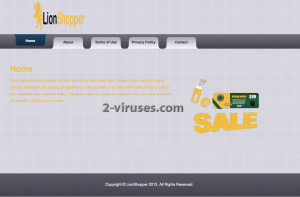
Automatiske fjernelsesværktøjer til Malware
(Win)
Bemærk: Denne Spyhunter-prøveversion tilbyder gratis at finde parasitter, såsom Lionshopper, samt hjælpe med deres fjernelse. begrænset prøveversion tilgængelig, Terms of use, Privacy Policy, Uninstall Instructions,
Sådan fjerner du LionShopper adware
Sådan fjernes LionShopper ved hjælp af Windows Kontrolpanel
Mange hijackere og adware såsom LionShopper installerer nogle af deres egne komponenter som almindelige Windows programmer samt ekstra software. Denne del af malware kan afinstalleres fra Kontrolpanelet. Du kan få adgang til det, ved at gøre følgende:
- Start → Kontrolpanel (ældre Windows) eller tryk på Windowstasten → Søg og indtast Kontrolpanel (Windows 8);

- Vælg Afinstaller Program;

- Gå igennem en programliste og vælg poster, der har forbindelse til LionShopper

- Klik Afinstaller knappen.

- I mange tilfælde er anti-malware programmer bedre til at finde relaterede parasitter, så derfor anbefaler jeg, at man installerer Reimage og Spyhunter, som kan identificere andre programmer, der kan være en del af denne infektion.

Denne metode vil ikke fjerne nogle browser plugins, så derfor skal du fortsætte til den næste del af fjernelsesvejledningen.
Fjernelse af LionShopper fra dine browsere
TopFjern ondsindede udvidelser fra Internet Explorer
- Klik på Tandhjulsikonet -> Administrer Tilføjelser.

- Gå igennem Værktøjslinjer og udvidelser. Fjern alt, der har forbindelse med LionShopper samt elementer, du ikke kender, som ikke er lavet af Google, Microsoft, Yahoo, Oracle eller Adobe.

- Luk Indstillinger.
(Valgfri) Nulstil din browsers indstillinger
Hvis du stadig har problemer i forbindelse med LionShopper, så nulstil indstillingerne i din browser til standard indstillingerne.
- Klik på Tandhjulsikonet -> Internet indstillinger

- Vælg fanen Avanceret og klik på Nulstil.

- Vælg en ”Slet personlige indstillinger” afkrydsningsboks og klik på Nulstil.

- Klik på Luk i bekræftelsesboksen, og luk derefter din browser.

Hvis du ikke kan nulstille dine browserindstillinger og problemet fortsætter, så scan dit system med er anti-malware program.
TopFjernelse LionShopper fra Chrome
- Klik på menu knappen i øverste højre hjørne i Google Chrome vinduet. Vælg ”Indstillinger”.

- Klik på ”Udvidelser” til venstre i menuen.
- Gå listen med udvidelser igennem og fjern programmer, som du ikke har brug for, især dem, der ligner LionShopper. Klik på affaldsspand-ikonet ved siden af LionShopper eller andre tilføjelser, som du gerne vil fjerne.

- Klik på ”Fjern” i bekræftelsesvinduet.

- Hvis du ikke er sikker, kan du deaktivere dem midlertidigt.

- Genstart Chrome.
(Valgfri) Nulstil din browsers indstillinger
Hvis du stadig har problemer i forbindelse med LionShopper, så nulstil dine browserindstillinger til standard indstillingerne.
- Klik på Chrome menuen (tre horisontale linjer) og vælg Indstillinger.

- Rul ned til bunden af siden og klik på ”Nulstil indstillinger”.

- Klik på Nulstil i bekræftelsesboksen.

Hvis du ikke kan nulstille dine browserindstillinger og problemet fortsætter, så scan dit system med et anti-malware program.
TopFjernelse LionShopper fra Firefox
- Klik på menu knappen øverst i højre hjørne af Mozilla vinduet og vælg ”Tilføjelser” ikonet (eller tast Ctrl+Shift+A på dit tastatur).

- Gå listen med Udvidelser og Tilføjelser igennem, og fjern alt, der har forbindelse med LionShopper samt elementer, du ikke genkender. Hvis du ikke kender udvidelsen og den ikke er lavet af Mozilla, Google, Microsoft, Oracle eller Adobe, så har du nok ikke brug for den.

(Valgfri) Nulstil din browsers indstillinger
Hvis du stadig har problemer i forbindelse med LionShopper, så nulstil indstillingerne i din browser til standard indstillingerne.
- Klik på menu knappen øverst i højre hjørne af Mozilla vinduet. Klik på ”Hjælp”.

- Vælg Fejlfinding information i Hjælp menuen.

- Klik på Nulstil Firefox.

- Klik på Nulstil Firefox i bekræftelsesboksen. Mozilla Firefox vil lukke og ændre indstillingerne til standard.

Hvis du ikke kan nulstille dine browserindstillinger og problemet fortsætter, så scan dit system med et anti-malware program.
TopSådan fjerner man LionShopper fra Microsoft Edge:
- Åbn Microsoft Edge og klik på Mere (de tre prikker øverst til højre på skærmen), vælg derefter Indstillinger.

- I vinduet Indstillinger klikker du på Vælg, hvad der skal ryddes.

- Vælg alt det, du gerne vil fjerne og klik på Ryd.

- Højreklik på Start og vælg Jobliste.

- I fanen Processer højreklikker du på Microsoft Edge og vælger Gå til detaljer.

- I Detaljer kigger du efter poster kaldet Microsoft Edge – højreklik på hver af dem og vælg Afslut job for at sætte en stopper for de poster.

TopFjernelse LionShopper fra Safari (Mac OS X)
- Klik på Safari menuen.
- Vælg Præferencer.

- Klik på fanen Udvidelser.
- Klik på Afinstaller tæt på LionShopper. Fjern ligeledes alle andre ukendte eller mistænkelige poster. Hvis du ikke er sikker på, om du har brug for udvidelsen eller ej, kan du blot fjerne fluebenet i Aktiver afkrydsningsboksen, for at deaktivere udvidelsen midlertidigt.

- Genstart Safari.
(Valgfri) Nulstil din browsers indstillinger
Hvis du stadig har problemer i forbindelse med LionShopper, så nulstil indstillingerne i din browser til standard indstillingerne.
- Klik på Safari menuen øverst i venstre hjørne af skærmen. Vælg Nulstil Safari.

- Vælg hvilke indstillinger, du gerne vil nulstille (normalt er alle afkrydset på forhånd) og klik på Nulstil.

Hvis du ikke kan nulstille dine browserindstillinger og problemet fortsætter, så scan dit system med et anti-malware program.
































